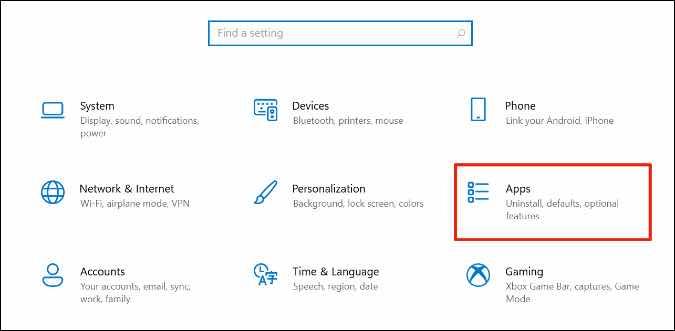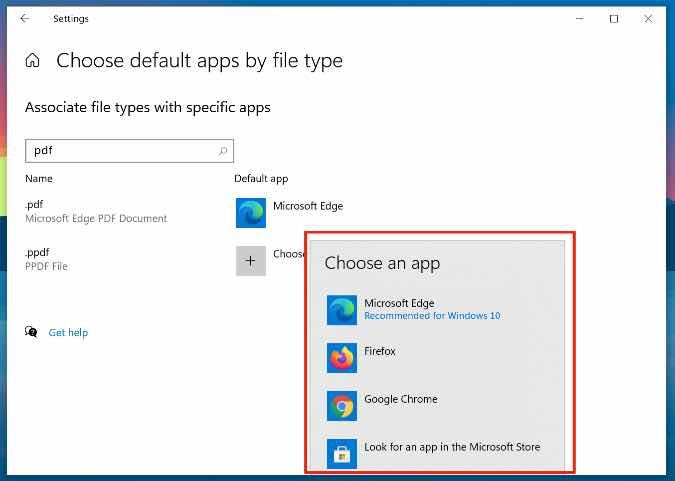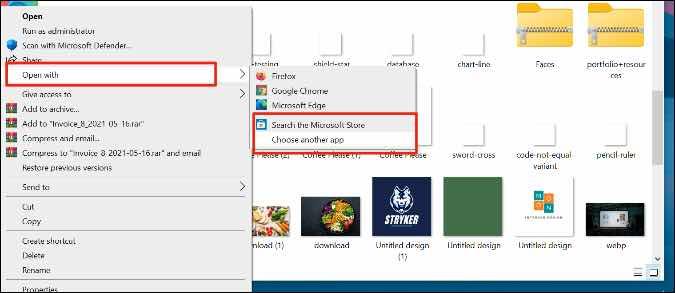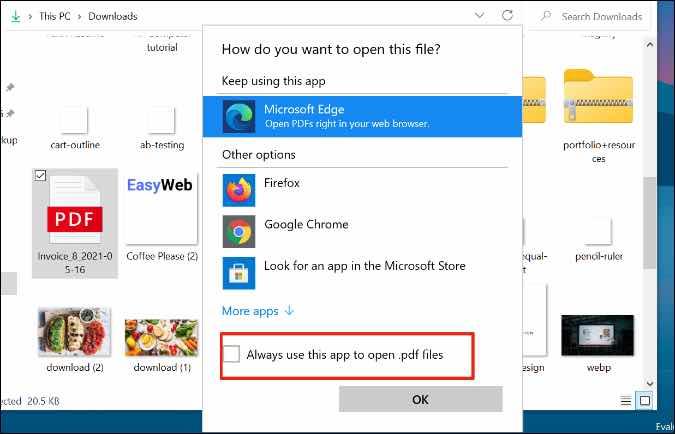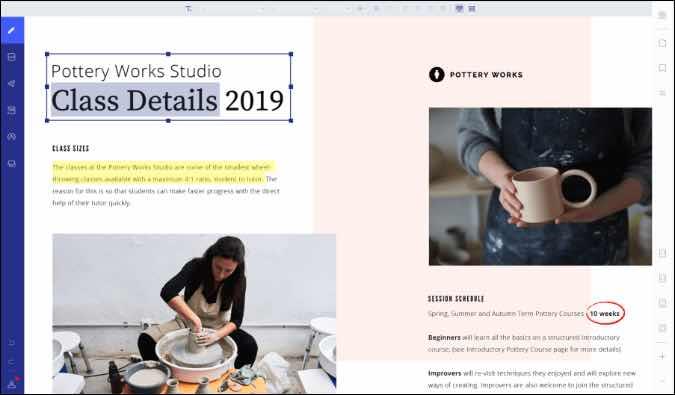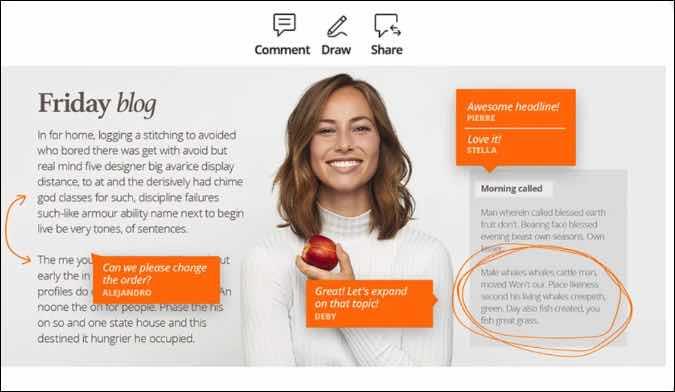Im Gegensatz zu macOS hat Microsoft den PDF-Reader unter Windows 10 direkt in den Standard-Edge-Browser integriert. Im Laufe der Zeit hat das Unternehmen den PDF-Reader im Edge-Browser verbessert, aber er ist kein Vergleich zu den etablierten PDF-Readern von Drittanbietern da draußen. Außerdem ändert Microsoft mit jedem Windows 10-Update den Standard-PDF-Reader in den Windows-Einstellungen auf den Edge-Browser. Lesen Sie mit, um zu erfahren, wie Sie verhindern können, dass Microsoft Edge PDFs unter Windows 10 öffnet.
Verhindern Sie, dass Microsoft Edge PDFs unter Windows 10 öffnet
Es gibt ein paar Möglichkeiten, um zu verhindern, dass Edge der Standard-PDF-Reader unter Windows 10 ist. Im Folgenden werden wir auch unsere empfohlenen PDF-Reader für Windows 10 erwähnen.
1. Verwenden Sie das Windows-Einstellungsmenü
Mit der Standardeinstellungs-App können Sie den Standardbrowser, Musik, Video sowie PDF-Reader-Apps unter Windows 10 ändern.
Hier ist, wie es geht.
1. Öffnen Sie die App „ Einstellungen “ unter Windows 10 (verwenden Sie die Tasten Windows + I).
2. Gehen Sie zum Abschnitt Apps .
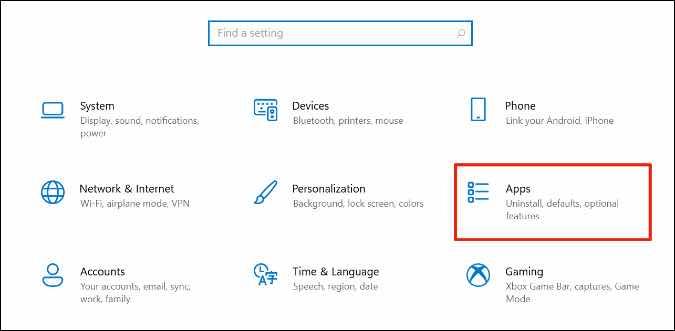
3. Wählen Sie in der linken Seitenleiste Standard-Apps aus.
4. Auf der rechten Seite sehen Sie Standard-Apps für Music Player, Photo Viewer, Video Player und Webbrowser. Scrollen Sie nach unten und wählen Sie Standard-Apps nach Dateityp auswählen aus .
5. Sie sehen Standard- und bevorzugte Apps für alle möglichen Dateitypen unter Windows 10. Verwenden Sie die Suchleiste in der oberen linken Ecke und geben Sie PDF ein .
6. Sie werden feststellen, dass Microsoft Edge als Standardauswahl zum Öffnen von PDFs unter Windows 10 eingestellt ist. Klicken Sie auf Microsoft Edge und ändern Sie es in Ihre bevorzugte App oder Software, um PDFs unter Windows 10 zu öffnen.
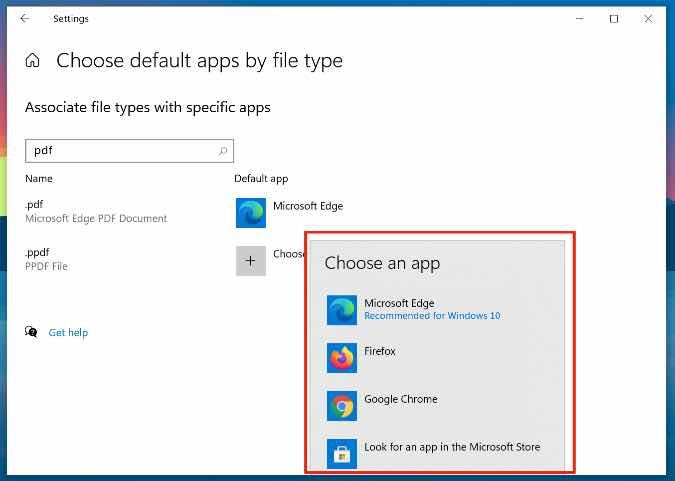
Das ist es. Von nun an werden PDFs nicht mehr im Edge-Browser geöffnet. Es verwendet Ihre bevorzugte App, um PDF-Dateien zu öffnen.
2. Verwenden Sie das Kontextmenü
Wie Sie der obigen Methode entnehmen können, ist die Möglichkeit, den Standard-PDF-Reader unter Windows 10 zu ändern, im Menü „Einstellungen“ verborgen. Es gibt eine andere Methode, mit der Sie verhindern können, dass Edge PDFs unter Windows 10 schnell öffnet.
1. Öffnen Sie die Dateimanager- App (Windows + E) unter Windows 10.
2. Suchen Sie eine beliebige PDF-Datei und klicken Sie mit der rechten Maustaste darauf.
3. Wählen Sie Öffnen mit und klicken Sie im folgenden Menü auf Andere App auswählen.
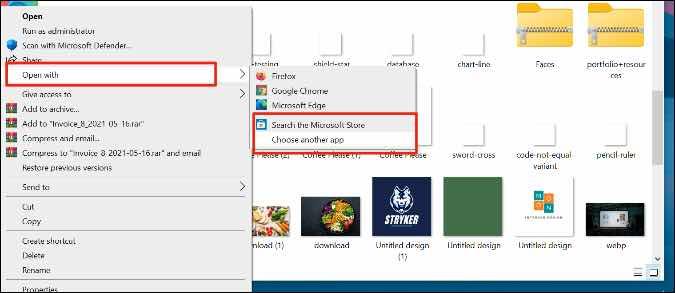
4. Wählen Sie Ihre bevorzugte PDF-App aus der Liste aus und aktivieren Sie die Option Immer diese App zum Öffnen von .pdf-Dateien verwenden .
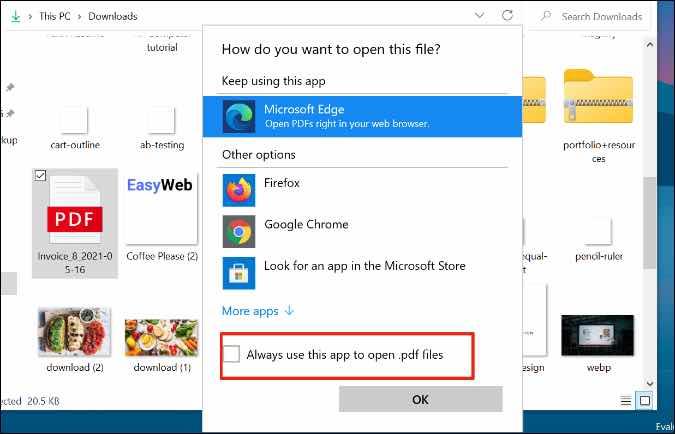
Sie haben den Standard-PDF-Reader erfolgreich von Microsoft Edge auf eine andere App unter Windows 10 geändert.
Die besten PDF-Reader für Windows 10
Offensichtlich möchten Sie von Microsoft Edge zu einem vollwertigen PDF-Viewer/Editor unter Windows 10 wechseln.
Es gibt Dutzende von PDF-Viewern/-Editoren für Windows 10 . Unter ihnen sind sowohl PDFelement als auch Foxit PDF unsere empfohlenen Optionen. Lassen Sie uns darüber sprechen.
1. PDFelement
Wenn Sie häufig PDFs unter Windows bearbeiten müssen, suchen Sie nicht weiter und entscheiden Sie sich für PDFelement von Wondershare. Es ist ein leistungsstarker PDF-Editor mit allem Schnickschnack, den man braucht.
Benutzer können Schriftarten hinzufügen, ihre Größe und Farbe ändern, Kommentare und Stempel hinzufügen und sogar ein PDF mit einem Passwort schützen . Was den Export betrifft, hat PDFelement jedes mögliche Szenario abgedeckt. Sie können ein PDF in eine Word-Datei, PPT, Text, Bild oder sogar eine Excel-Tabelle konvertieren.
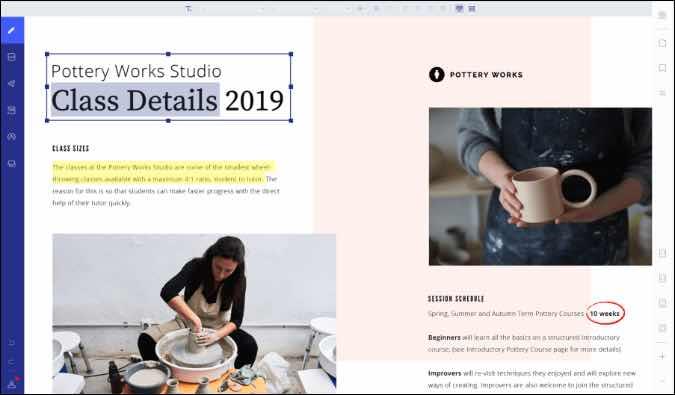
Die kostenlose Version ist funktional eingeschränkt und fügt beim Export einer PDF-Datei ein Wasserzeichen hinzu. Die Pro-Kopie kostet 129 US-Dollar und man kann sich auch für die Abonnementoption entscheiden.
Holen Sie sich PDFelement
2. Foxit-PDF
Foxit ist einer der ältesten PDF-Editoren für Windows 10. Die App verfügte früher über die berühmte Multifunktionsleisten-Benutzeroberfläche, aber jetzt hat das Unternehmen sie mit einem modernen Aussehen und Design aktualisiert.
Die App ist voll von nützlichen Funktionen für einen PDF-Editor. Man kann Text hinzufügen, ein Dokument signieren, auf einem PDF kritzeln und es mit einem Passwort schützen, bevor man es mit Kollegen teilt.
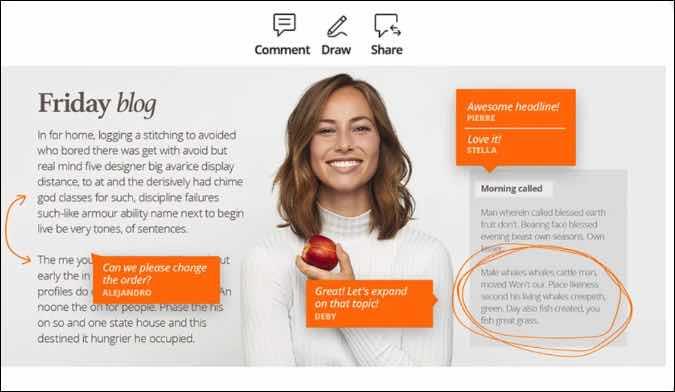
Die beste Funktion von Foxit PDF ist das OCR-Add-on. Es kann einfach Text aus Bildern extrahieren.
Foxit PDF ist sowohl für Mac als auch für Windows verfügbar. Die Software hat eine 14-tägige kostenlose Testversion und danach müssen Sie 95 $ pro Jahr bezahlen.
Holen Sie sich Foxit-PDF
Zusammenfassung: Verhindern Sie, dass Microsoft Edge PDFs öffnet
Wie Sie den obigen Methoden entnehmen können, ist es ganz einfach, Microsoft Edge daran zu hindern, PDF-Dateien unter Windows 10 zu öffnen. Wir empfehlen Ihnen, einen leistungsfähigen PDF-Editor wie Foxit, PDFelement oder Adobe Acrobat zu verwenden, wenn Sie mehr als nur einen PDF-Viewer möchten .